Comment gérer les mots de passe stockés dans le navigateur Edge
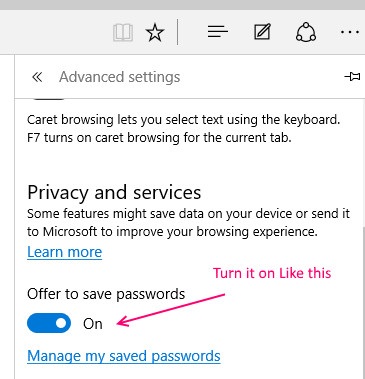
- 4578
- 1208
- Victor Charpentier
Semblable à la plupart des navigateurs Internet, le nouveau bord du navigateur de Windows 10 a également cette habitude ennuyeuse de demander si l'utilisateur souhaite que les mots de passe sont enregistrés pour chaque site auquel l'utilisateur se connecte, chaque fois que l'utilisateur se connecte. Bien que cela puisse être assez irritant, les utilisateurs ont quelques options pour s'en débarrasser tout le temps. L'activation et la désactivation de la sauvegarde des noms d'utilisateur et des mots de passe sur Edge seront discutés plus loin dans cet article.Si l'utilisateur veut que Edge enregistre son nom d'utilisateur et son mot de passe pour un site particulier, le gestionnaire de mot de passe intégré pour Windows 10 enregistrera les informations d'identification de l'utilisateur si l'utilisateur le permet simplement. Edge utilise également la fonction de remplissage de formulaire, ce qui signifie que le navigateur essaiera par défaut de prendre des informations que l'utilisateur a souvent remplies sous des formulaires de connexion et de les offrir pour les remplir ailleurs. Cela peut être très utile, si par exemple, l'utilisateur remplit le même ID de messagerie ou nom d'utilisateur sur plus d'un site; Cela évite de le remplir à chaque fois.
Gérer les mots de passe enregistrés dans Edge
La gestion des mots de passe enregistrés pour Edge est également une option disponible pour les utilisateurs, au cas où ils auraient utilisé le gestionnaire de mots de passe. Afin de gérer les mots de passe enregistrés, veuillez suivre les étapes ci-dessous.
- Cliquez sur trois points en haut à droite de bord
- Puis cliquez sur les paramètres
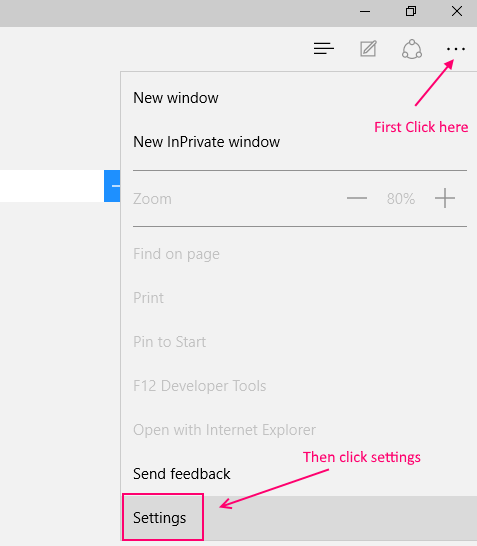
- Maintenant, faites défiler vers le bas et cliquez sur les paramètres avancés
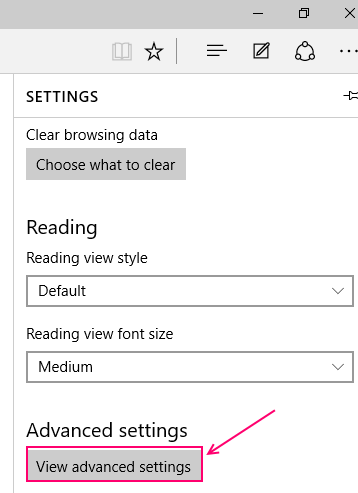
- Maintenant, cliquez sur Gérer les mots de passe enregistrés
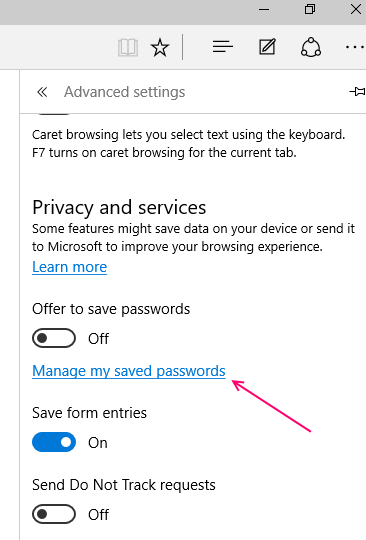
L'utilisateur doit simplement cliquer sur Gérer mes mots de passe enregistrés, sur lesquels un certain nombre de sites Web seront affichés en dessous. Ce sont les sites pour lesquels Edge a stocké et enregistré les informations d'identification de l'utilisateur. Si l'utilisateur souhaite supprimer un site de la liste, il doit simplement cliquer sur le panneau «X» à côté du nom du site.
Maintenant, cliquez sur le nom du site pour lequel vous souhaitez modifier le mot de passe
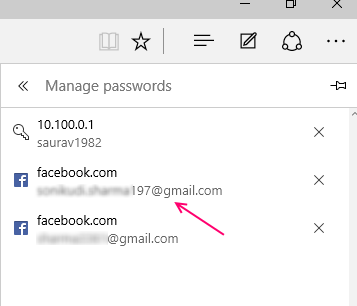
- Si l'utilisateur souhaite modifier le mot de passe d'un certain site, il peut cliquer sur le nom du site. L'URL du site sera alors affichée, en dessous de laquelle le nom d'utilisateur et les boîtes de mot de passe seront affichés; Le mot de passe en points noirs. L'utilisateur peut ensuite remplir ses nouvelles informations d'identification et les enregistrer en cliquant sur Enregistrer.Une fois que vous avez cliqué sur le site, entrez à nouveau les mots de passe et enregistrez
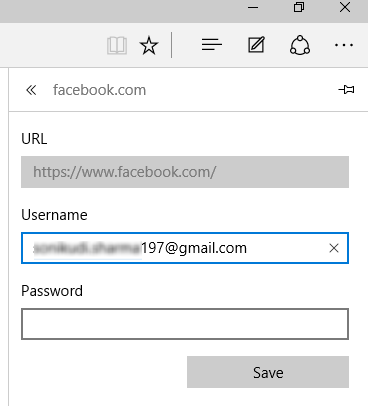
Si l'utilisateur veut afficher les mots de passe enregistrés tels qu'ils sont vraiment, et pas seulement comme des points noirs, il ou elle doit ouvrir le Gestionnaire d'identification à partir du panneau de commande.
Recherchez simplement le gestionnaire d'identification dans la boîte de recherche de la barre des tâches.
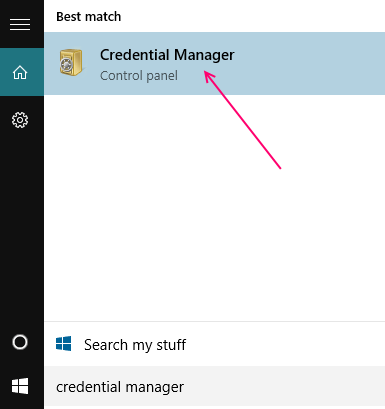
En vertu de cela, les informations d'identification Web dirigeront l'utilisateur vers une liste de mots de passe enregistrés pour les sites que l'utilisateur a permis à Edge de remplir. Pour voir tout ou partie de ces mots de passe enregistrés, l'utilisateur devra fournir le mot de passe pour le compte Microsoft auquel il est connecté. Cependant, l'utilisateur ne devra saisir le mot de passe du compte Microsoft qu'une seule fois pour chaque visite au gestionnaire des informations d'identification.
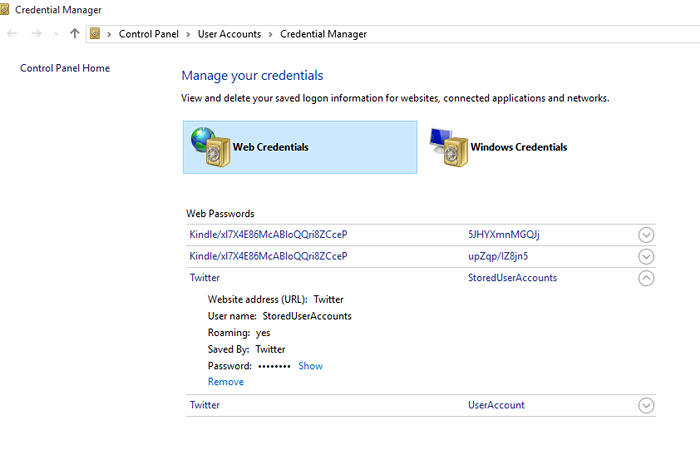 Que faire si le gestionnaire de mots de passe n'est pas visibleInclus dans les nouveaux modèles d'appareils Microsoft, cette fonctionnalité n'est pas directement activée pour les modèles plus anciens, malgré l'exécution de Windows 10. Pour les utilisateurs qui ne peuvent pas voir le gestionnaire de mot de passe d'Edge par défaut, c'est ce qui doit être fait: l'utilisateur doit ouvrir Edge, puis sélectionner plus d'actions (trois points en haut à droite du navigateur), puis cliquez sur sur les paramètres.
Que faire si le gestionnaire de mots de passe n'est pas visibleInclus dans les nouveaux modèles d'appareils Microsoft, cette fonctionnalité n'est pas directement activée pour les modèles plus anciens, malgré l'exécution de Windows 10. Pour les utilisateurs qui ne peuvent pas voir le gestionnaire de mot de passe d'Edge par défaut, c'est ce qui doit être fait: l'utilisateur doit ouvrir Edge, puis sélectionner plus d'actions (trois points en haut à droite du navigateur), puis cliquez sur sur les paramètres.
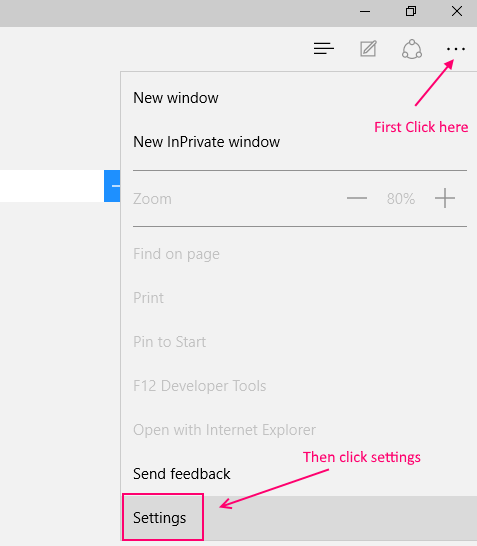
Ensuite, l'utilisateur doit cliquer sur Affichage des paramètres avancés sous Paramètres.
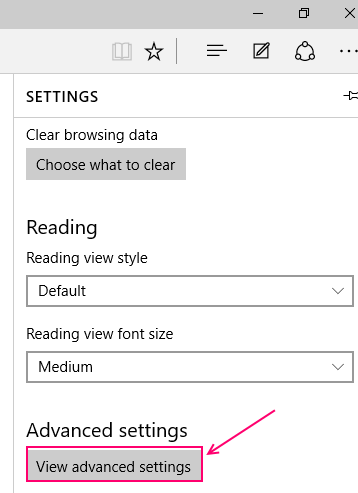
En vertu de la confidentialité et des services, l'utilisateur trouvera deux options de curseur: Offre pour enregistrer le mot de passe; et enregistrer les entrées de formulaire. Si l'utilisateur glisse les deux options à ON, Edge sera activé pour enregistrer les mots de passe de l'utilisateur à partir de là.
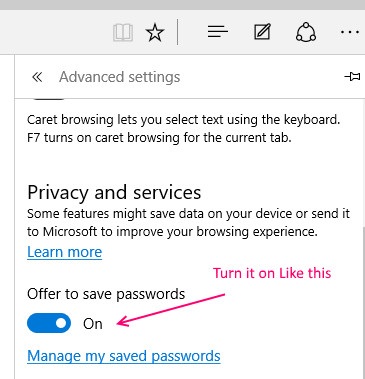 Si l'utilisateur ne veut pas voir la demande pour enregistrer les informations d'identification, il peut le désactiver. Pour désactiver la sauvegarde des mots de passe pour de nouveaux sites, l'utilisateur peut remettre les curseurs à désactiver.
Si l'utilisateur ne veut pas voir la demande pour enregistrer les informations d'identification, il peut le désactiver. Pour désactiver la sauvegarde des mots de passe pour de nouveaux sites, l'utilisateur peut remettre les curseurs à désactiver.
S'il y a un problème dans l'utilisation du gestionnaire de mots de passe, en ce sens que le gestionnaire de mots de passe n'est pas en mesure de conserver et d'enregistrer les mots de passe de l'utilisateur, ou la demande de sauvegarde de mots de passe n'apparaît pas du tout, le changement des curseurs dans les paramètres d'avance, puis sur Encore une fois, devrait fonctionner. Si même cela ne fonctionne pas, l'utilisateur peut essayer de naviguer vers les détails, depuis Edge, puis en cliquant sur le processus de contenu Microsoft Edge. L'utilisateur doit cliquer avec le bouton droit sur cette option et cliquer sur la tâche de fin. Après un simple redémarrage, le gestionnaire de mots de passe pour Edge devrait très bien fonctionner.
- « Utilisez Google Maps avec les médecins généralistes pour obtenir le meilleur des deux mondes
- Comment se connecter automatiquement à Windows 10 sans mots de passe »

